网加密怎么加密 无线网如何设置加密
更新时间:2024-08-16 16:41:31作者:xtliu
在当今数字化时代,网络安全问题备受关注,网加密是保护个人信息和数据安全的重要手段之一。如何加密网络以确保数据传输的安全性成为了人们关注的焦点。尤其是对于无线网络,设置加密更是至关重要。只有通过科学合理的加密设置,才能有效防止黑客入侵和数据泄露的风险。加强网络加密技术的应用和学习,对于维护个人隐私和信息安全具有重要意义。
具体步骤:
1.首先打开无线网,并通过电脑连接到无线网。
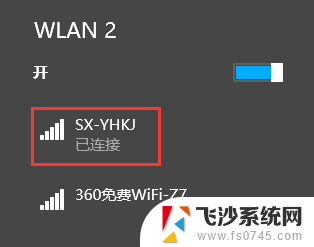
2.然后在地址栏里输入:192.168.1.1(无线网设置通用网址)

3.系统会自动跳转到所连接的无线网硬件生产公司的网站,以水星无线路由器为例。我之前设置了管理员密码,所以再次登录时需要输入管理员密码。如果是初次设置,需要自己设置管理员密码,并且记住,因为以后每一次修改无线密码都需要输入管理员密码(目前知道的仅有水星如此)
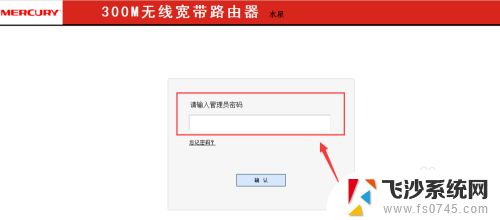
4.登录上去之后点击左侧的【无线设置】,点开之后选择下拉菜单中的【无线安全设置】
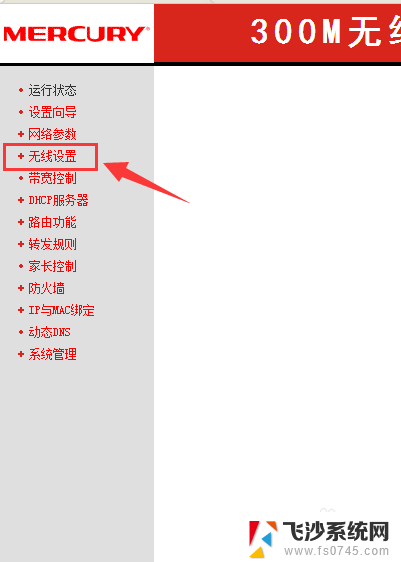
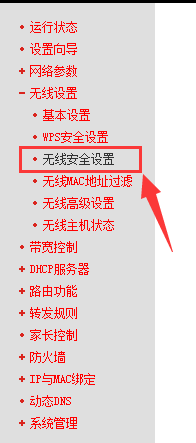
5.在右侧弹出的对话框中设置无线网密码
在【PSK密码】中输入你想要修改的无线网密码,点击【保存】。密码修改成功。
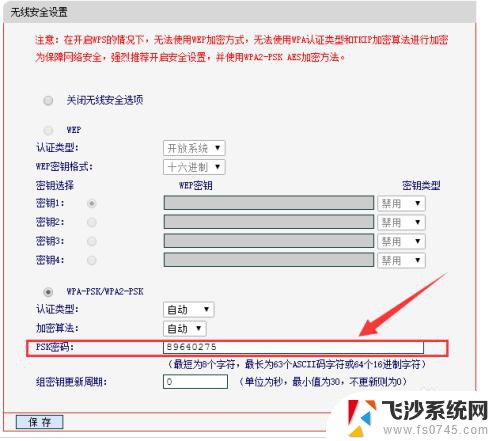
6.修改成功之后会自动断网,此时找到你的无线网账号。然后右击选择【忘记此网络】然后左击选择【链接】输入新的无线网密码即可成功链接上无线网。
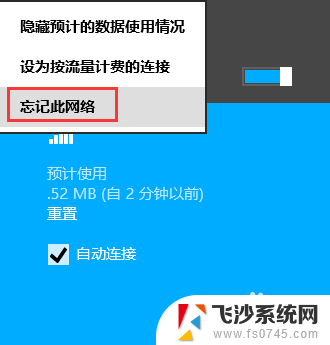

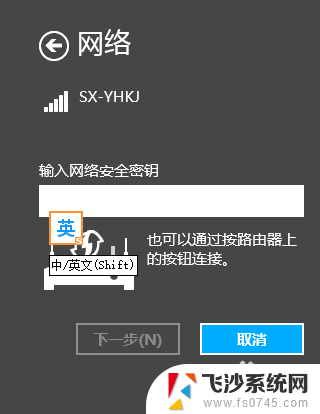
7.至此无线网密码设置完成。
以上就是网加密的全部内容,如果遇到这种情况,你可以根据小编的操作解决,非常简单快速,一步到位。
网加密怎么加密 无线网如何设置加密相关教程
-
 加密u盘怎么设置 给U盘加密设置密码
加密u盘怎么设置 给U盘加密设置密码2023-11-15
-
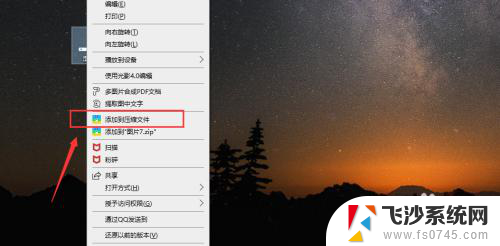 如何加密压缩文件如何加密zip zip压缩文件加密方法
如何加密压缩文件如何加密zip zip压缩文件加密方法2024-04-29
-
 无线网登录密码忘记了怎么办 无线网密码忘记怎么办如何重置无线网密码
无线网登录密码忘记了怎么办 无线网密码忘记怎么办如何重置无线网密码2023-09-12
-
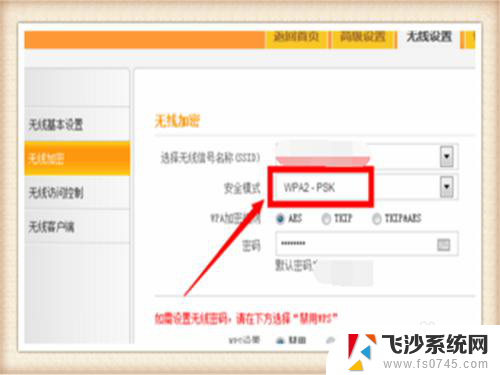 wifi怎么设置加密 wifi加密方式设置教程
wifi怎么设置加密 wifi加密方式设置教程2024-03-15
- 取消文档加密如何设置 word文档加密取消教程
- zip压缩加密码怎么设置 zip压缩文件如何加密
- excel加密文件怎么加密 Excel文件加密步骤
- wps如何对文档进行加密 如何在wps中设置文档加密
- word文档加密如何打开 忘记加密文档密码如何解决
- 文件加密怎么解密 如何正确解密加密文件
- 电脑如何硬盘分区合并 电脑硬盘分区合并注意事项
- 连接网络但是无法上网咋回事 电脑显示网络连接成功但无法上网
- 苹果笔记本装windows后如何切换 苹果笔记本装了双系统怎么切换到Windows
- 电脑输入法找不到 电脑输入法图标不见了如何处理
- 怎么卸载不用的软件 电脑上多余软件的删除方法
- 微信语音没声音麦克风也打开了 微信语音播放没有声音怎么办
电脑教程推荐
- 1 如何屏蔽edge浏览器 Windows 10 如何禁用Microsoft Edge
- 2 如何调整微信声音大小 怎样调节微信提示音大小
- 3 怎样让笔记本风扇声音变小 如何减少笔记本风扇的噪音
- 4 word中的箭头符号怎么打 在Word中怎么输入箭头图标
- 5 笔记本电脑调节亮度不起作用了怎么回事? 笔记本电脑键盘亮度调节键失灵
- 6 笔记本关掉触摸板快捷键 笔记本触摸板关闭方法
- 7 word文档选项打勾方框怎么添加 Word中怎样插入一个可勾选的方框
- 8 宽带已经连接上但是无法上网 电脑显示网络连接成功但无法上网怎么解决
- 9 iphone怎么用数据线传输文件到电脑 iPhone 数据线 如何传输文件
- 10 电脑蓝屏0*000000f4 电脑蓝屏代码0X000000f4解决方法